Lektion 2: Windows 8.1 Features
/de/windows8/windows-81-frequently-asked-questions/content/
Was ist Windows 8.1?
Windows 8.1 ist ein von Microsoft entwickeltes Betriebssystem. Mit Windows 8 wurden viele neue Änderungen eingeführt, und viele Menschen fanden es schwierig zu bedienen. Windows 8.1 ist Windows 8 sehr ähnlich, behebt aber einige der Probleme, die es mit Windows 8 gab.
Im Laufe der Jahre gab es viele verschiedene Versionen von Windows, darunter Windows 7 (veröffentlicht 2009), Windows Vista (2006) und Windows XP (2001). Während frühere Versionen von Windows hauptsächlich auf Desktop- und Laptop-Computern liefen, ist Windows 8 auch für Tablets konzipiert. Aus diesem Grund wurde die Oberfläche vereinfacht, damit sie mit Touchscreens funktioniert.
Ein Betriebssystem verwaltet die gesamte Hard- und Software eines Computers. Ohne es wäre der Computer unbrauchbar. Um mehr über die Funktionsweise von Betriebssystemen zu erfahren, lesen Sie die Abschnitte „Betriebssysteme verstehen“ und „Das Betriebssystem kennenlernen“ in unserem Lehrgang „Computergrundlagen“.
Wie unterscheidet sich Windows 8 von früheren Versionen?
In Windows 8 gibt es viele kleine und große Neuerungen und Änderungen. Zu diesen Änderungen gehören eine neu gestaltete Oberfläche, Online-Funktionen und verbesserte Sicherheit.
Änderungen an der Oberfläche
Das erste, was Ihnen an Windows 8 auffallen wird, ist, dass es völlig anders aussieht als frühere Versionen von Windows. Die völlig neue Oberfläche umfasst Funktionen wie den Startbildschirm, Live-Kacheln und Hot Corner.
- Startbildschirm: Der Hauptbildschirm, den Sie verwenden werden, heißt Startbildschirm und zeigt alle Ihre Anwendungen als Kacheln an. Sie können Ihren Startbildschirm personalisieren, indem Sie das Farbschema ändern, ein Hintergrundbild auswählen und Ihre Kacheln neu anordnen.
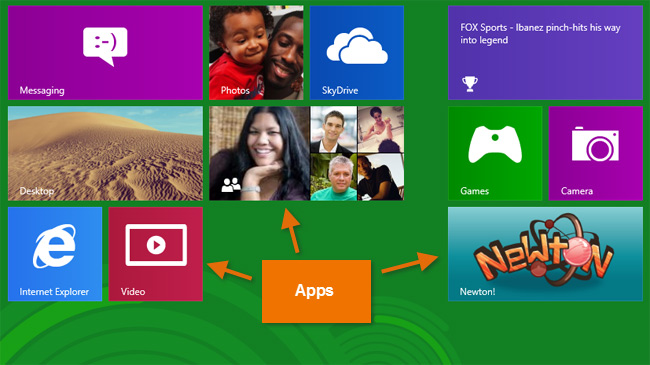 Apps auf dem Startbildschirm
Apps auf dem Startbildschirm - Live-Kacheln: Einige Apps verwenden Live-Kacheln, mit denen Sie Informationen sehen können, ohne auf die App zu klicken. Zum Beispiel zeigt die Wetter-App das aktuelle Wetter auf ihrer Kachel an, und Sie können darauf klicken, um weitere Details zu sehen.
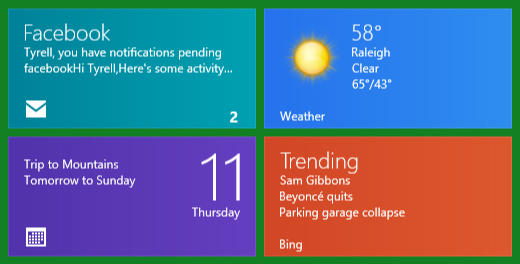 Live-Kacheln
Live-Kacheln - Hot corners: Sie navigieren in Windows 8 mit Hilfe von Hot Corners. Wenn Sie mit der Maus in eine Ecke des Bildschirms fahren, wird eine Symbolleiste oder Kachel geöffnet, auf die Sie klicken können. Wenn Sie beispielsweise zu einer anderen geöffneten Anwendung wechseln möchten, bewegen Sie die Maus in die obere linke Ecke und klicken Sie dann. Wenn Sie ein Tablet verwenden, wischen Sie von links oder rechts, anstatt die Hot Corner zu verwenden.
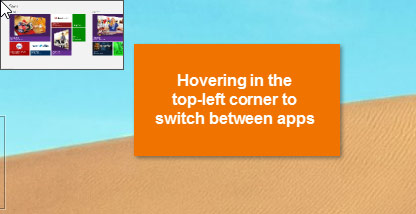 Hot corners
Hot corners - Charms bar: Viele der Einstellungen Ihres Computers befinden sich jetzt in einer Symbolleiste, der Charms-Leiste. Sie können darauf zugreifen, indem Sie den Mauszeiger in der oberen oder unteren rechten Ecke des Bildschirms bewegen. Wenn Sie ein Tablet verwenden, können Sie von rechts wischen, um die Charms-Leiste zu öffnen.
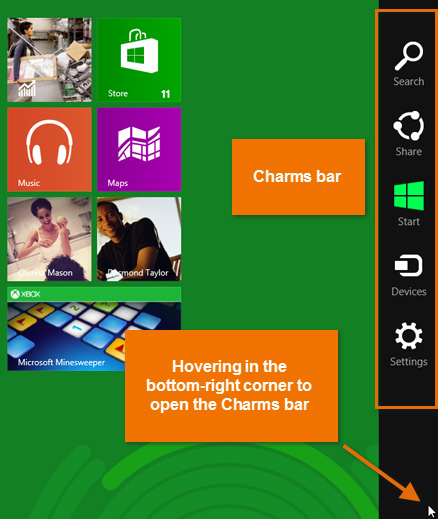 Die Charms-Leiste
Die Charms-Leiste
Online-Funktionen in Windows 8
Viele Menschen beginnen, ihre Dateien und andere Informationen online zu speichern (auch als Cloud bekannt). Eine Möglichkeit, dies zu tun, ist der OneDrive-Dienst von Microsoft (früher SkyDrive genannt). Windows 8 ist so konzipiert, dass es sich nahtlos mit OneDrive sowie mit anderen Online-Diensten wie Facebook und Twitter verbinden lässt.
- Mit Microsoft-Konto anmelden: Anstatt ein Konto auf Ihrem Computer zu erstellen, können Sie sich mit Ihrem kostenlosen Microsoft-Konto anmelden. Dadurch werden alle Ihre OneDrive-Dateien, Kontakte und mehr auf Ihrem Startbildschirm angezeigt. Sie können sich sogar auf einem anderen Computer mit Windows 8 anmelden, und alle Ihre wichtigen Dateien werden dort angezeigt.
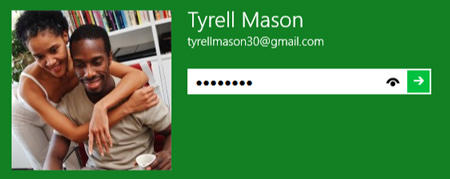 Anmelden mit einem Microsoft-Konto
Anmelden mit einem Microsoft-Konto - Funktionen für soziale Netzwerke: Sie können Ihre Facebook-, Twitter- und Flickr-Konten mit Windows 8 verbinden, sodass Sie die Updates Ihrer Freunde direkt auf dem Startbildschirm oder über die integrierte People-App sehen können.
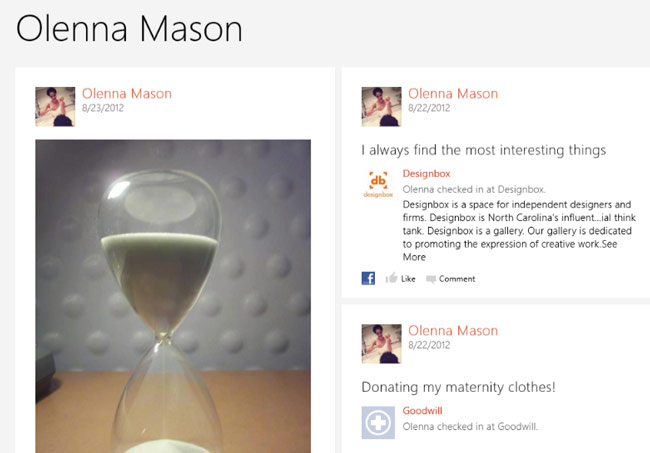 Die People-App
Die People-App
Um mehr über die Online-Dienste von Microsoft zu erfahren, lesen Sie unsere Tutorials zu Microsoft-Konto und OneDrive und Office Online.
Weitere Funktionen von Windows 8
- Vereinfachter Desktop für mehr Geschwindigkeit: Microsoft hat den Desktop nicht entfernt, und Sie können ihn immer noch verwenden, um Ihre Dateien zu verwalten oder viele Ihrer vorhandenen Programme zu öffnen. Allerdings wurden einige der Transparenzeffekte entfernt, die bei Windows 7 und Vista häufig für eine langsame Ausführung sorgten. Der neue Desktop sollte auf den meisten Computern reibungsloser laufen.
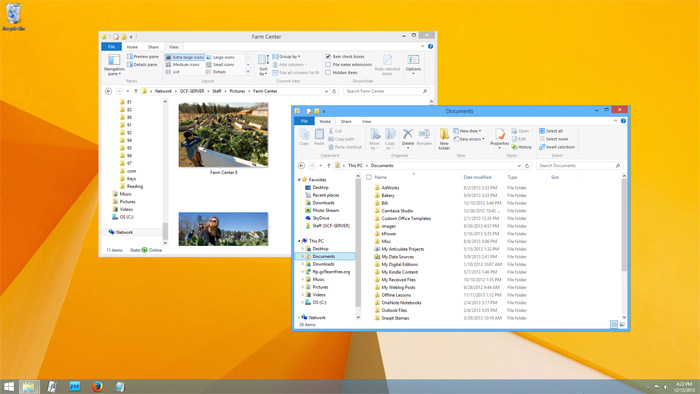 Das Desktop
Das Desktop
- Startmenü wurde ersetzt: Das Startmenü war eine wichtige Funktion in früheren Versionen von Windows, aber es wurde durch den Startbildschirm ersetzt. Sie werden den Startbildschirm verwenden, um Programme zu öffnen oder Ihren Computer zu durchsuchen. Manche Menschen finden es vielleicht verwirrend, Windows ohne das Startmenü zu verwenden.
- Verbesserte Sicherheit: Windows 8 verfügt über ein integriertes Antivirenprogramm namens Windows Defender, das Sie auch vor anderen Arten von Malware wie Spyware schützen kann. Der integrierte Windows Store trägt ebenfalls zur Sicherheit von Ihnen und Ihrem Computer bei, indem er Ihnen anzeigt, auf welche Informationen jede App Zugriff hat. Einige Apps haben beispielsweise Zugriff auf Ihren Standort. Wenn es Ihnen also unangenehm ist, Ihren Standort preiszugeben, können Sie sich entscheiden, diese Apps nicht herunterzuladen.
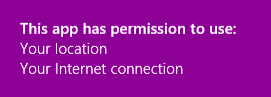 Eine App, die Zugriff auf Ihren Standort und Ihre Internetverbindung hat
Eine App, die Zugriff auf Ihren Standort und Ihre Internetverbindung hat
Update von Windows 8 auf Windows 8.1
Als Windows 8 im Jahr 2012 veröffentlicht wurde, beschwerten sich viele Nutzer, dass es schwierig und verwirrend zu bedienen sei, vor allem im Vergleich zu älteren Versionen von Windows. Windows 8.1 ist ein Update für Windows 8, das eine Reihe von Verbesserungen und Funktionen enthält, um einige dieser Probleme zu beheben. Im Folgenden sind einige der hilfreichsten und bemerkenswertesten Funktionen aufgeführt:
- Start-Button: In Windows 8 wurde die Start-Schaltfläche vom Desktop entfernt. Da sich viele Nutzer über die fehlende Start-Schaltfläche beschwert haben, wurde sie mit Windows 8.1 wieder auf dem Desktop platziert. Wenn Sie auf die Start-Schaltfläche auf dem Desktop klicken, wird der Startbildschirm gestartet, über den Sie Programme öffnen und nach Dateien suchen können.
- Zum Desktop booten: Anstatt den Startbildschirm beim Einschalten des Geräts zu starten, bietet Windows 8.1 jetzt die Möglichkeit, direkt auf dem Desktop zu starten, ähnlich wie bei älteren Windows-Versionen. Dies ist besonders hilfreich, wenn Sie den Startbildschirm nicht sehr oft verwenden möchten.
- Startbildschirm-Apps einrasten: Windows 8 hat Vollbild-Apps für den Startbildschirm eingeführt, aber es war nicht möglich, mehr als zwei Apps gleichzeitig anzuzeigen. Mit Windows 8.1 können Sie mehrere verschiedene Startbildschirm-Apps anzeigen und sie an verschiedenen Teilen des Bildschirms einrasten lassen. Traditionelle Desktop-Apps funktionieren immer noch so wie in früheren Windows-Versionen: Sie werden in einzelnen Fenstern angezeigt, die Sie verschieben und in der Größe verändern können.
Wenn Sie bereits Windows 8 haben, sollten Sie jetzt auf Windows 8.1 aktualisieren können. Ihr Computer wird möglicherweise automatisch auf Windows 8.1 aktualisiert, aber Sie können ihn auch manuell aktualisieren. Öffnen Sie dazu die Windows Store-App auf dem Startbildschirm und wählen Sie Windows aktualisieren.
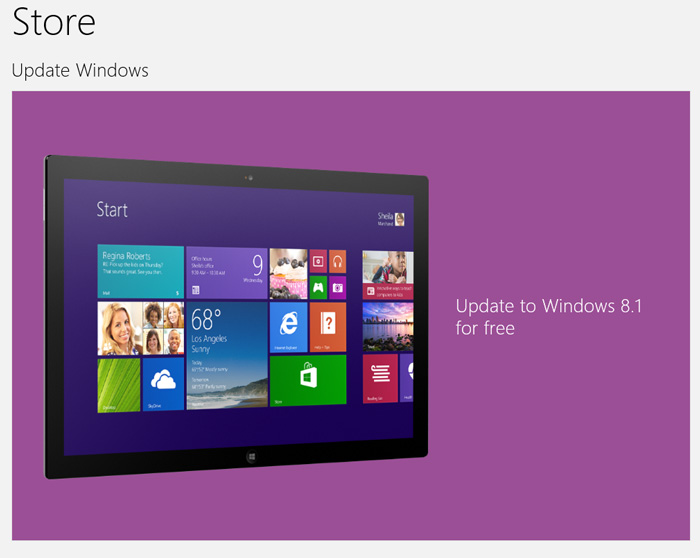 Windows 8 auf Windows 8.1 aktualisieren
Windows 8 auf Windows 8.1 aktualisieren Sie können auch diese Seite von Microsoft lesen, wenn Sie Probleme beim Aktualisieren auf Windows 8.1 haben.
/de/windows8/upgrading-to-windows-81/content/